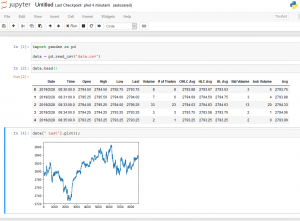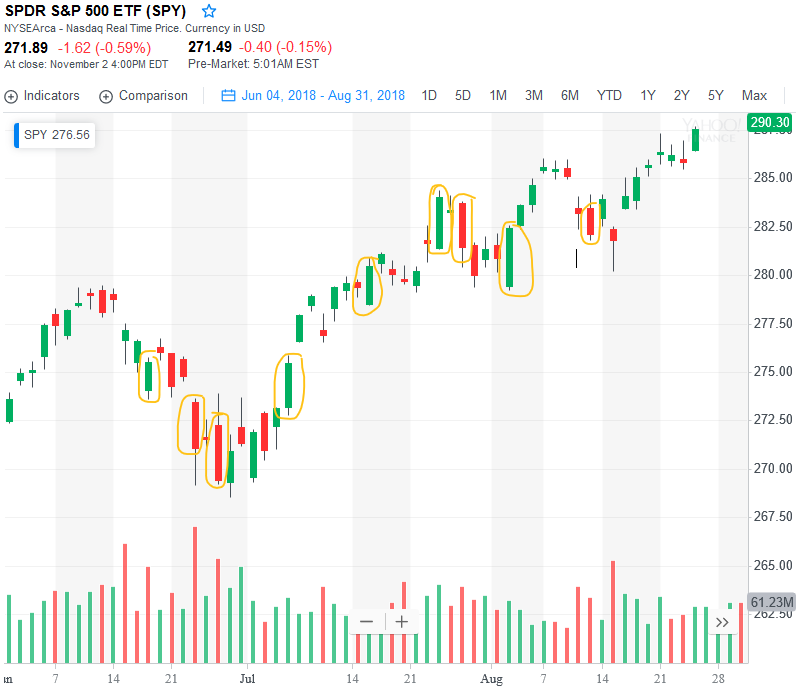Pro jemnější časování vstupů a výstupů obchodů se používají rychlejší timeframy (<1D - end of day data). Zároveň se analyzuje aktivita trhu v těchto timeframech - volume na jednotlivých cenách a tok objednávek. Problém ale je, že tyto data nejsou většinou zdarma dostupné. Já pro intradenní strategie používám program SierraChart (
Musím podotknout, že je program placený až 36 USD/měsíc, ale je možné si udělat účet u některého z brokerů, od kterého si můžete nechat poskytnou SierraChart zdarma. Min. vklad pro založení účtu se většinou pohybuje mezi 2k-10k USD, které si pak můžete poslat zpět.
Sierra Chart a získání intradenních dat
Příprava grafu, ze kterého chci získat data
Nastavení datového zdroje
Po nainstalování a spuštění programu SierraChart, si zvolím datový zdroj, poskytovaný SierraChartem a nastavím si jemnost a velikost historie.
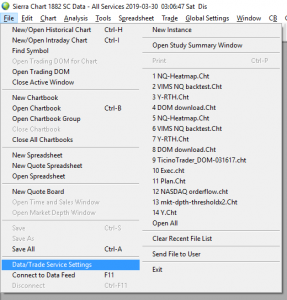
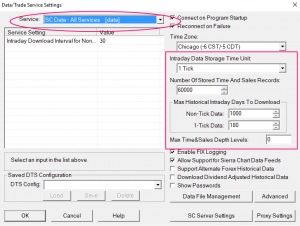
Jedná se o data se zpožděním 5-15 minut. Pro Real-Time data od Sierry je třeba si je u SierraChart zakoupit zvlášť a mít účet u nějakého brokera (pro Live stream dat SierraChart vyžaduje připojení k reálnému účtu u brokera, který podporuje Sierru – většina Sierru podporuje).
Otevření grafu
Poté si otevřu nový Chartbook nahoře v menu File->New Chartbook, což je tzv. skupina grafů, ve které si otevřu nový intradenní graf pomocí menu File->Find Symbol. Zobrazí se mi okno s výběrem trhu, zde si např. zvolím trh ES s aktuálním nejbližším kontraktním měsícem červen 2019:
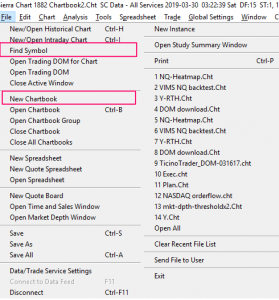
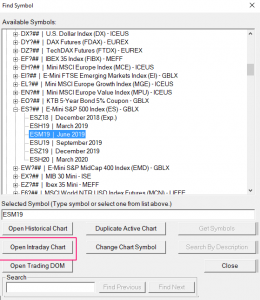
Následně v menu Chart->ChartSettings, nebo klávesou F5 otevřu nastavní grafu, kde si zvolím typ grafu, periodu, zobrazení, historii, kolik dní zpět se má načíst, a jestli chci zobrazit noční seanci + nastavení času denní a noční seance. Pro intradenní obchodování je většinou noční seance méně významná.
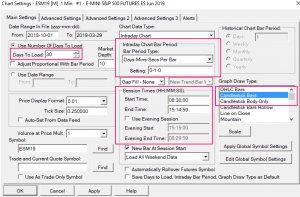
Indikátory a další studie
V menu Analysis->Studies, nebo klávesou F6 otevřu dialogové okno pro přidávání indikátorů a dalších studií. Zde si např. vložím klouzavý průměr s periodou 10 a vše potvrdím OK.
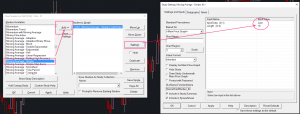
Export intradenních dat do souboru
Ruční export dat je možno provést v menu Edit->Export Bar and Study Data to Text File.
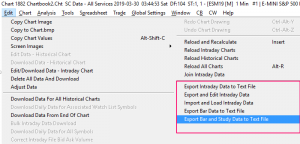
Pro automatický export dat vždy, když se objeví nová data, můžu využít studii Write Bar and Study Data to File nebo Write Bar Data to File, ve které si nastavím cestu k souboru:
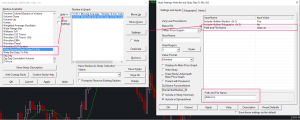
Soubor s exportovanými daty data.csv pak vypadá takhle:
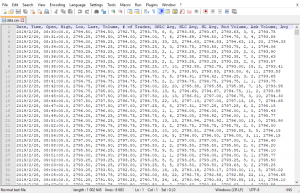
Nyní mám připraveny data na analýzu v souboru pro další analýzu. Data můžu jednoduše načíst do pandas pomocí funkce pandas.read_csv():